ADS-1700W
Perguntas frequentes e Solução de problemas |
Configurar um perfil de Digitalizar para Rede
Configure um perfil de Digitalizar para Rede e faça a transferência dos dados digitalizados diretamente para uma pasta em um servidor Mapped Network Drive (CIFS).
Recomendamos o uso do navegador Microsoft® Internet Explorer® 8/10/11 para Windows® e Safari 8.0 para Mac. Certifique-se de que as opções JavaScript e Cookies estejam sempre habilitadas no navegador que você utilizar. Se outro navegador da web for usado, verifique se ele é compatível com HTTP 1.0 e HTTP 1.1.
- Abra seu navegador.
Digite “https://endereço IP do equipamento” na barra de endereços do navegador (em que “endereço IP do equipamento” é o endereço IP do equipamento). Por exemplo: https://192.168.1.2
Se o equipamento solicitar uma senha, digite-a e clique em .
. - Clique na guia Scan (Escanear).
- Clique no menu Scan to FTP/SFTP/Network (Escanear para FTP/SFTP/Rede) na barra de navegação à esquerda.
- Selecione a opção Network (Rede) e, em seguida, clique em Submit (Enviar).
- Clique no menu Scan to FTP/SFTP/Network Profile (Escanear para FTP/SFTP/Perfil da Rede) na barra de navegação à esquerda.
- Selecione o perfil que deseja configurar ou alterar. O uso dos caracteres ?, /, \, ", :, <, >, | ou * pode causar um erro de envio.
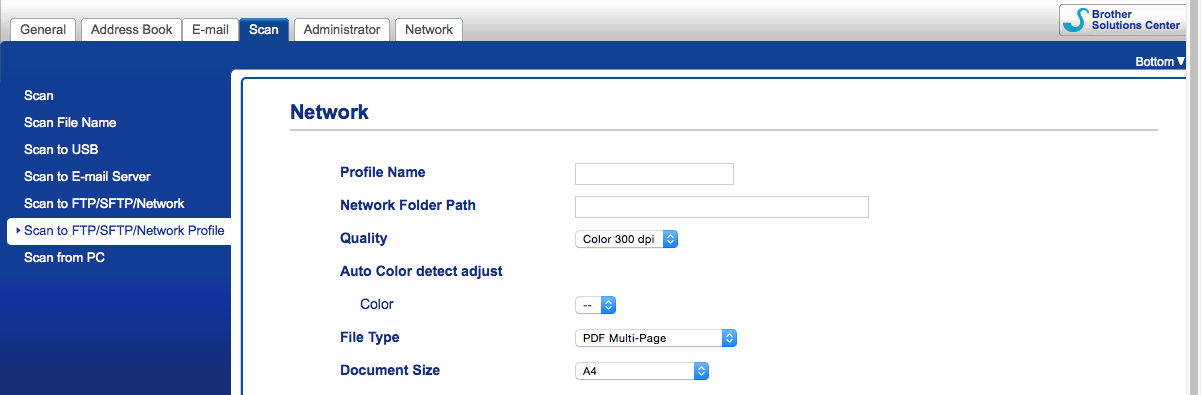 A tela de configuração de perfil é exibida.
A tela de configuração de perfil é exibida. - No campo Profile Name (Nome do Perfil), digite um nome para este perfil de servidor (máximo de 14 caracteres alfanuméricos).O equipamento exibirá esse nome na tela LCD.
- No campo Network Folder Path (Caminho da Pasta da Rede), digite o caminho da pasta no servidor Mapped Network Drive (CIFS) para a qual deseja enviar os dados digitalizados.
- Clique na lista suspensa Quality (Qualidade) e selecione uma configuração de qualidade. Quando Auto (Automático) é selecionado, você pode ajustar o nível de detecção de cor na lista suspensa Auto Color detect adjust (Ajuste de detecção de Cor Automática).
- Clique na lista suspensa File Type (Tipo de Arquivo) e selecione o tipo de arquivo que deseja usar para o documento digitalizado.
- Clique na lista suspensa Document Size (Tamanho do Documento) e, em seguida, selecione o tamanho do documento na lista. Isso é necessário para garantir que o arquivo digitalizado tenha o tamanho correto.
- Ative a opção Edge Fill For Plastic Card (Preenchimento de borda de cartão plástico) para adicionar uma borda branca em torno da borda da imagem digitalizada.
 Edge Fill For Plastic Card (Preenchimento de borda de cartão plástico) fica disponível apenas para digitalização via compartimento de cartão.
Edge Fill For Plastic Card (Preenchimento de borda de cartão plástico) fica disponível apenas para digitalização via compartimento de cartão. - Em Margin Settings (Configurações de Margens), insira um valor entre -4 e 2 para adicionar ou remover uma margem específica na borda da imagem.
- Clique na lista suspensa File Size (Tamanho do Arquivo) e selecione o tamanho do arquivo na lista.
- Selecione On (Ligado) na opção Skip Blank Page (Ignorar Página em Branco) para remover as páginas em branco do documento do resultado do escaneamento.
- Clique na lista suspensa Skip blank page sensitivity (Sensibilidade para ignorar página em branco) e selecione um nível de sensibilidade.
- Ajuste a configuração 2-sided Scan (Digitalização Duplex) para On (Ligado) para digitalizar os dois lados do documento.
- Clique na lista suspensa Brightness (Brilho) e selecione o nível de brilho.
- Clique na lista suspensa Contrast (Contraste) e selecione o nível de contraste.
- Selecione On (Ligado) na opção Continuous Scan (Escaneamento Contínuo) para prosseguir com o escaneamento.
- No campo Username (Nome do Usuário), digite um nome de usuário (no máximo 96 caracteres) com permissão para gravar dados na pasta especificada no campo Network Folder Path (Caminho da Pasta da Rede). Se o nome de usuário for parte do domínio, digite o nome de usuário em um dos seguintes estilos:user@domain (usuário@domínio)domain\user (domínio\usuário)
- No campo Password (Senha), digite a senha (no máximo 33 caracteres) associada ao nome de usuário inserido no campo Username (Nome do Usuário). Digite a senha novamente no campo Retype password (Digitar a Senha Novamente).
- Clique em Submit (Enviar).
- Você precisa configurar o SNTP (servidor de horário da rede) ou configurar a data, a hora e o fuso horário corretamente no painel de controle.
Você pode configurar o nome do arquivo digitalizado e o estilo do nome do arquivo no menu Scan File Name (Nome do Arquivo Escaneado) na barra de navegação à esquerda.